资讯
如何更新iPad并下载最新版本软件
2024-08-29
来自:未知
疾风剑豪
在迅猛发展的科技时代,保持和使用最新的软件版本对于iPad用户来说非常重要。每个新版本都带来了更多的功能、修复了以往版本的漏洞,并提高了性能。本文将介绍几种简单的方法,帮助您将iPad更新到最新版本并下载最新的应用程序。
1. 检查iPad的系统更新
首先,确保您的iPad已连接到互联网。然后,按照以下步骤检查系统更新:
- 打开iPad的“设置”应用程序。
- 在侧边栏中,选择“通用”选项。
- 滚动到屏幕顶部,找到并点击“软件更新”选项。
- 如果有可用的更新,系统将显示您当前的操作系统版本和可供下载的新版本。
- 点击“下载并安装”按钮,然后按照屏幕提示完成更新过程。
2. 使用iTunes更新iPad
如果您的iPad无法通过无线网络连接或出现其他连接问题,您可以使用iTunes进行更新。以下是更新步骤:
- 确保您的电脑上已安装最新版本的iTunes。
- 使用USB线将您的iPad连接到电脑。
- 打开iTunes应用程序。
- 在iTunes中,选择与您的iPad对应的设备图标。
- 在设备概览页面的“概要”选项卡上,点击“检查更新”按钮。
- 如果有可用的更新,iTunes将显示您当前的操作系统版本和可供下载的新版本。
- 点击“下载并更新”按钮,然后按照屏幕提示完成更新过程。
3. 下载和更新应用程序
在您的iPad已经更新到最新操作系统版本后,您可以下载并更新您喜欢的应用程序。以下是下载和更新应用程序的步骤:
- 打开“App Store”应用程序。
- 在底部导航栏中,点击“更新”选项。
- 在“更新”页面上,您将看到可供更新的应用程序列表。
- 点击“更新全部”按钮,或选择单个应用程序并点击“更新”按钮。
- 如果需要,输入您的Apple ID密码以确认下载和更新。
- 等待应用程序下载和更新完成。
通过以上步骤,您可以轻松地将iPad更新到最新版本并下载最新的应用程序。保持与技术的步伐同步将使您享受到iPad的最佳性能和最新的功能。感谢您阅读本文,并希望这些信息对您有所帮助!












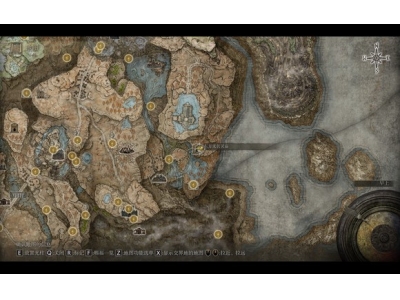
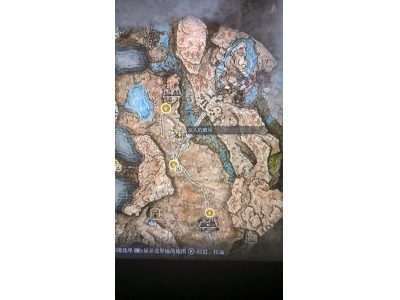
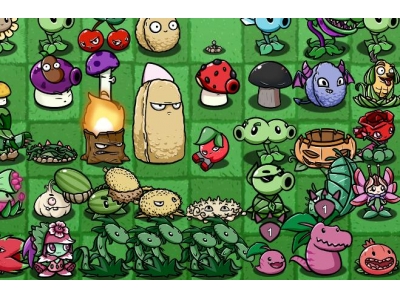
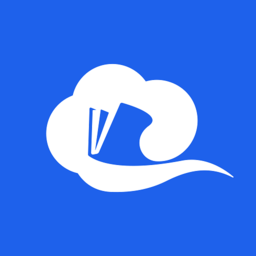
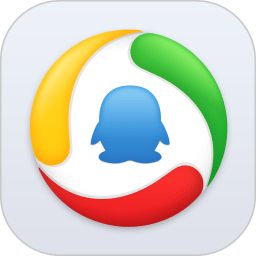
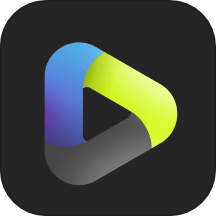




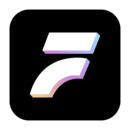
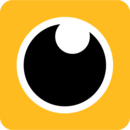
 2024年最新原神礼包兑换码
2024年最新原神礼包兑换码